Comment désactiver les notifications OneDrive ce jour sur Android et iOS
Si vous souhaitez désactiver les notifications OneDrive ce jour sur (OneDrive On this day)Android et iOS, voici comment vous pouvez le faire via les paramètres de notification . OneDrive offre une option intégrée, vous n'avez pas besoin d'utiliser ADB , ni de rooter votre téléphone Android ou de jailbreaker votre iPhone pour le faire.
Diverses applications et sites Web tels que Google Photos , Facebook , etc. affichent une notification contenant toutes les activités, photos, vidéos, etc., que vous avez téléchargées les années précédentes le même jour. C'est assez pratique quand il y a eu une fête ou un voyage entre amis. Cependant, si vous ne souhaitez pas recevoir de telles notifications sur votre mobile Android ou iOS pour une raison quelconque, vous pouvez désactiver les notifications de ce jour (On this day ) en quelques instants.

Nous avons expliqué la méthode sur un appareil Stock Android . Cependant, vous pouvez utiliser les mêmes étapes sur n'importe quelle ROM ou téléphone personnalisé, y compris One UI, MIUI , OxygenOS , etc.
Désactiver(Turn) les notifications OneDrive ce jour sur Android
Pour désactiver les notifications OneDrive ce jour sur Android , suivez ces étapes-
- Ouvrez l' application OneDrive sur votre téléphone.
- Appuyez sur l' icône Moi .(Me)
- Sélectionnez l' option Paramètres .(Settings)
- Appuyez sur les paramètres personnels .(Personal)
- Activez le bouton Afficher les photos et vidéos de ce jour dans les années précédentes(Show photos and videos from this day in previous years) .
Au début, vous devez ouvrir l' application OneDrive sur votre téléphone et passer à la section Moi (Me ) . Pour cela, appuyez sur l' icône Moi (Me ) visible dans le coin inférieur droit.
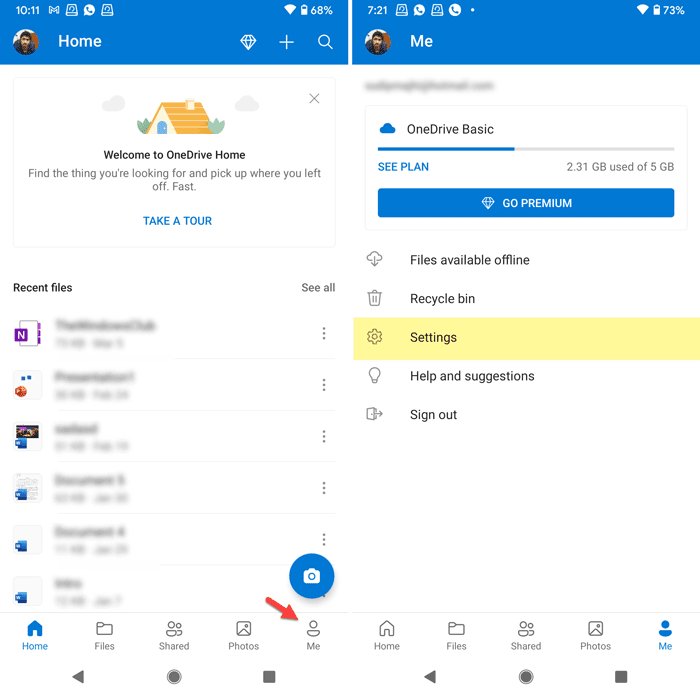
Ensuite, sélectionnez l' option Paramètres (Settings ) dans la liste et appuyez sur le menu Personnel . (Personal )Vous trouverez ici un paramètre appelé Afficher les photos et vidéos de ce jour des années précédentes(Show photos and videos from this day in previous years) .
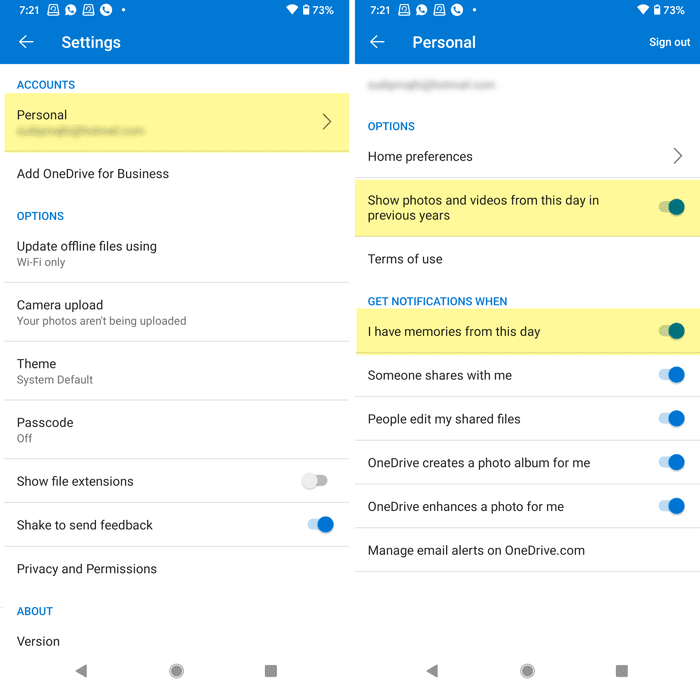
Vous devez basculer le bouton correspondant pour désactiver les notifications OneDrive ce jour sur (On this day )Android . En dehors(Apart) de cela, activez également le bouton J'ai des souvenirs de ce jour(I have memories from this day) .
Vous pouvez trouver cette option sous l'en- tête GET NOTIFICATIONS QUAND .(GET NOTIFICATIONS WHEN)
Pour votre information, vous pouvez faire la même chose sur iOS. Bien que l' application OneDrive pour iOS n'affiche pas l' option de bouton Afficher les photos et vidéos de ce jour dans les années précédentes , vous pouvez trouver le paramètre (Show photos and videos from this day in previous years )J'ai des souvenirs de ce jour(I Have Memories From This Day) .
Comment désactiver les notifications OneDrive ce jour sur iOS
Pour désactiver les notifications OneDrive ce jour sur iOS, suivez ces étapes-
- Ouvrez le OneDrive sur votre iPhone.
- Appuyez sur votre photo de profil.
- Sélectionnez Settings > Notifications .
- Activez le bouton J'ai des souvenirs de ce jour .(I Have Memories From This Day)
Dans un premier temps, ouvrez l' application OneDrive sur votre appareil iOS et appuyez sur votre photo de profil visible dans le coin supérieur droit.
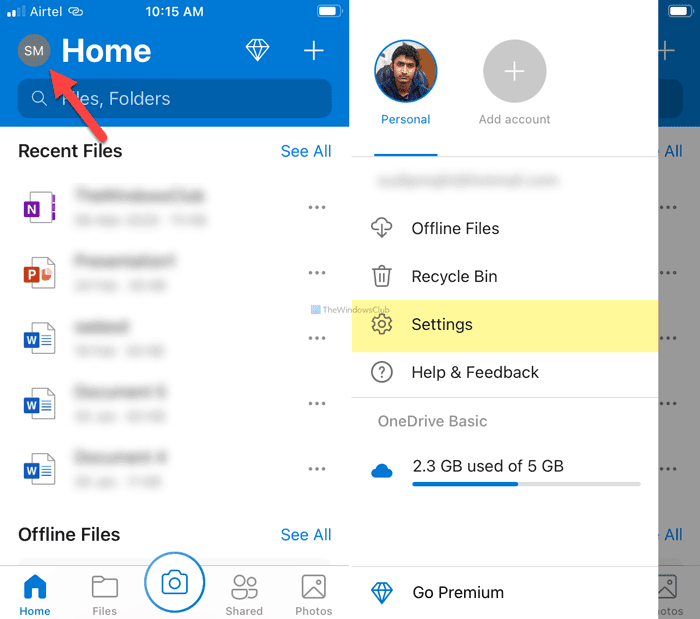
Maintenant, sélectionnez le menu Paramètres (Settings ) et appuyez sur l' option Notifications .
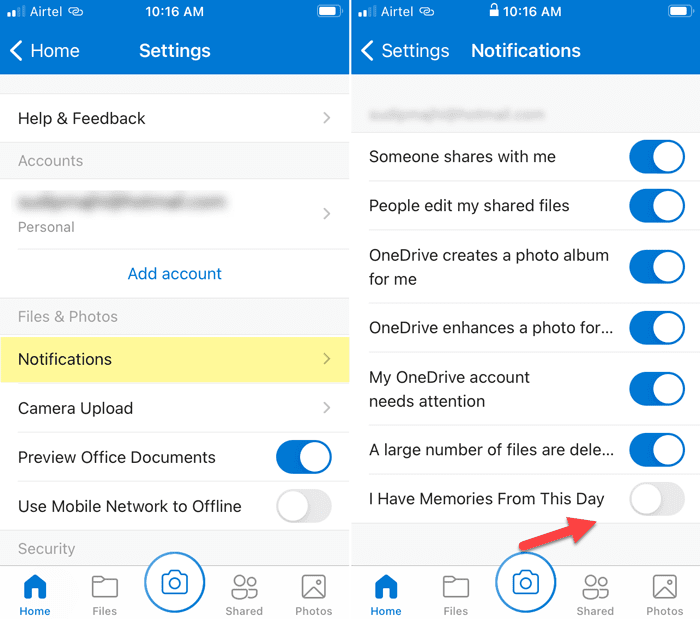
Ici vous pouvez trouver un paramètre appelé J'ai des souvenirs de ce jour(Day) .
Basculez le bouton correspondant pour désactiver les notifications OneDrive ce jour sur iOS.
C'est tout! J'espère(Hope) que ces guides vous ont aidé.
Lire : (Read: )Comment désactiver la notification OneDrive ce jour sur PC.(How to Turn off OneDrive On this day notification on PC.)
Related posts
Comment éteindre OneDrive Shared Files Notifications sur Windows 10
Fix Android Notifications ne pas s'afficher
Comment Fix Twitter Notifications pas Working (sur Android and iOS)
Fix Snapchat Notifications non Working (iOS & Android)
Comment désactiver OTA Notifications sur Android
Windows Push Notifications User Service a cessé de fonctionner
Comment désactiver les notifications des applications et d'autres expéditeurs en Windows 10
Comment cacher Windows Spotlight notifications Action Center
Comment activer Desktop Notifications pour Gmail dans Windows 10
Désactiver, Enable, Clear History de Live Tile Notifications dans Windows 10
Fix Gmail Notifications ne fonctionne pas sur Android
Numérisez rapidement des documents, des cartes de visite, des tableaux blancs, etc. avec OneDrive pour Android et iPhone
Comment activer les notifications en plein écran dans Windows 10
Allumer ou Off Dynamic Lock Problem Notifications dans Windows 10
Comment activer ou désactiver les notifications de Windows Security Center
Comment désactiver Notification Mirroring en Windows 10
Comment cacher Notification Content sur Lock Screen sur Windows 11
Comment désactiver Facebook Notifications dans Chrome
Block Notifications, Microphone, Camera Demandes en Firefox browser
Comment désactiver Facebook Notifications sur Chrome
